このタイプの検索は、画像ファイルの入力に基づいており、画像に関連する結果を返します。 GoogleやTinEyeなどの検索エンジンを使用して、逆画像検索を実行できます。 Redditなど、一部のWebサイトではユーザーが逆画像検索を実行できます。
検索エンジンを使用すると、画像検索を通じて検索用語に直接リンクされている画像を見つけることができます。これは、私たちの多くがすでに知っていることです。ただし、すでに画像を所有していて、類似の画像を見つけたり、そのソースや出所を特定したり、その有効性を確認したりする必要がある場合に使用できる別の種類の画像検索があります。逆画像検索ツールは、AndroidおよびiOSデバイス、デスクトップおよびラップトップコンピューターで使用できます。
この記事では、さまざまな方法を使用してAndroidの逆画像検索を実行する方法について説明します。これを行うには多くの方法がありますが、最も簡単で正確な結果を提供する方法について説明します。ご存知のとおり、Google ChromeはすべてのAndroidデバイスですぐに利用できるため、GoogleChromeを使用してAndroidで逆画像検索を実行する方法について説明します。
他の記事を確認できます
- Facebookで検索写真を逆検索する方法はこちら>>
- ここでInstagramの検索写真を逆にする方法>>
- iPhoneで検索写真を逆検索する方法はこちら>>
この記事には3つの方法が含まれています:
- 方法1:Google画像検索を使用する
- 方法2:画像がすでに携帯電話に表示されている場合
- 方法3:Bing画像検索を使用する
方法1:Google画像検索を使用する
これは、逆画像検索を実行するための非常に簡単な方法です。あなたがウェブページにいて、そこで画像を見たとしましょう。画像が盗用されているか、他のソースからコピーされているかを確認する必要があります。または、誰かがあなたの同意なしにあなたのウェブサイトから画像をコピーしていないかどうかを確認したいかもしれません。いくつかの簡単な手順に従うと、逆画像検索を簡単に行うことができます。
- まず、Android携帯でGoogleChromeブラウザを開きます。
- ほぼすべてのAndroidフォンにプリインストールされています。
- 次に、検索する画像を含むWebページを開きます。
- ポップアップメニューが画面に表示されるまで、画像を数秒間タップして押し続けます。
- メニューから[Googleでこの画像を検索]または[Googleレンズで検索]オプションをタップします。
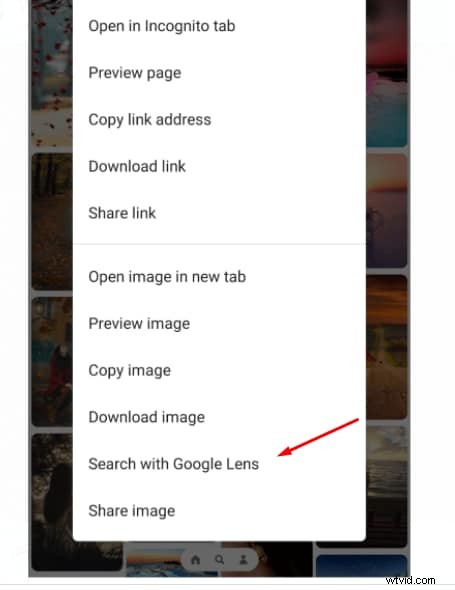
- ほんの数秒で、その画像の検索結果が画面に表示されます。
方法2:画像がすでに携帯電話に表示されている場合
この場合、検索する画像がWebページではなく携帯電話にある場合は、最初に携帯電話でデスクトップバージョンの検索ページを開く必要があります。
- まず、AndroidのGoogle Chromeの右側にある3つのドットをクリックして、デスクトップサイトのオプションを確認します。 Androidのデスクトップバージョンに切り替わります。
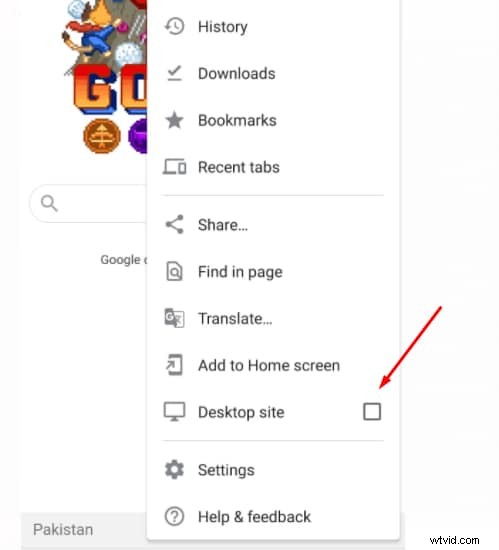
- デスクトップバージョンに切り替えたら、images.google.comにアクセスすると、レンズアイコンやその他の検索オプションが表示されます。
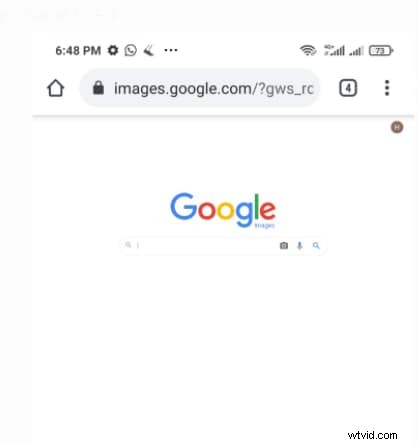
- 画像検索ボックスで[画像をアップロード]をタップしてから、[ファイルを選択]をタップします。携帯電話からファイルを見つけてアップロードします。
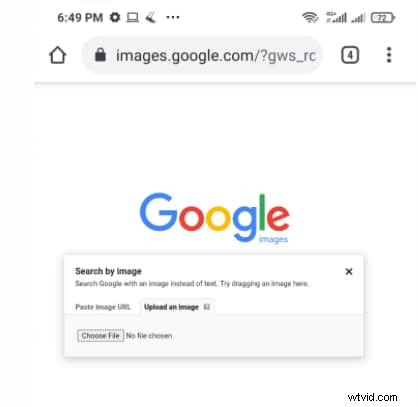
- ここで、数秒待つと、画像の検索結果が画面に表示されます。
方法3:Bing画像検索の使用
クロムを使用してAndroidで逆画像検索を実行するために使用する3番目の方法は、Bingを使用することです。 Bingもグーグルと同じように検索エンジンであり、その機能はグーグルと非常に似ています。
- まず、AndroidスマートフォンでGoogle Chromeを開き、Bingに移動します。
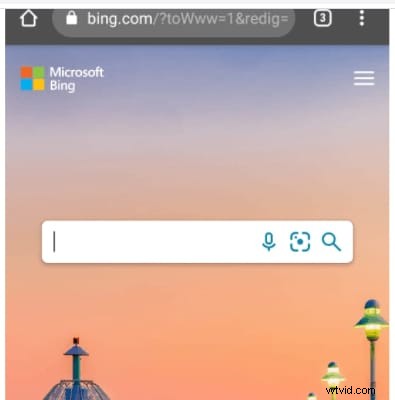
- 検索バーの右側にあるレンズアイコンをクリックします。
- カメラへのアクセス許可を求められます。 bing.comが携帯電話のカメラを使用できるようにするには、アクセス許可を許可する必要があります。
- これで、画像をクリックして検索するか、モバイルギャラリーから画像を選択するオプションを取得できます。
- ここで行う必要があるのは、画像を選択することだけです。数秒で、検索した画像の結果が表示されます。
最終評決
逆画像検索は、インターネット上で画像を見つけるための非常に便利なオプションです。デスクトップコンピュータでしかできないという誤解がありましたが、技術の進歩により、携帯電話でもできるようになりました。この記事では、携帯電話で逆画像検索を実行するための3つの異なる方法を共有しました。
